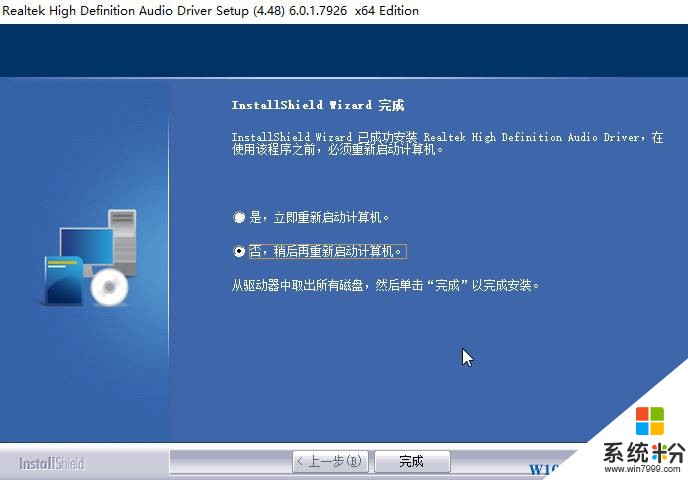win10无线图标不见了该怎么办?win10无线设备没有wlan的解决方法!
发布时间:2017-04-06 21:46:42 浏览数:
最近安装了win10系统的笔记本电脑的用户反应电脑中没有无线图标,而且网络连接界面中也没有WLNA的图标的情况,该怎么办呢?遇到这样的情况一般是由于驱动未安装所致,下面小编给大家分享下解决方法。

步骤:
1、首先使用网线连接笔记本电脑,从网上下载【驱动精灵】或【驱动大师】;
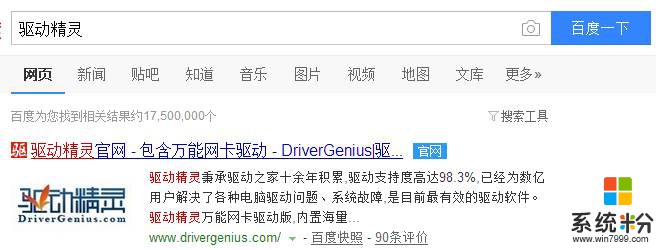
2、安装后打开驱动精灵,点击【立即检测】;
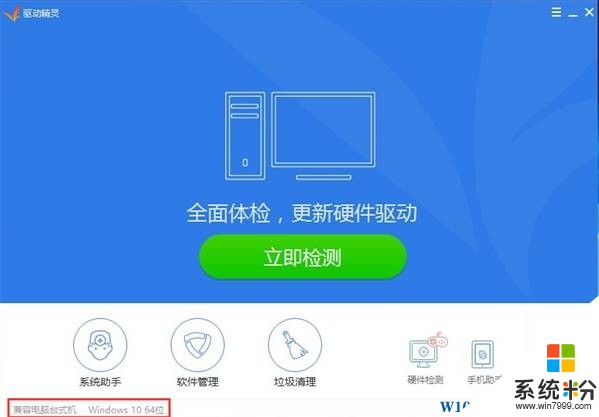
3、检测完成后会提示电脑中需要安装的驱动,点击一键安装;
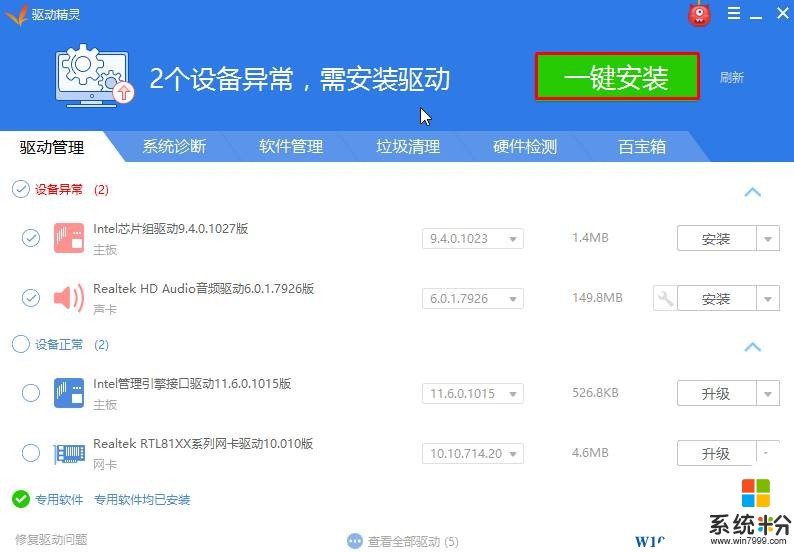
4、下载完成后会提示安装窗口,我们只需点击【下一步】、【确定】等字样即可,完成安装后记得重启计算机。
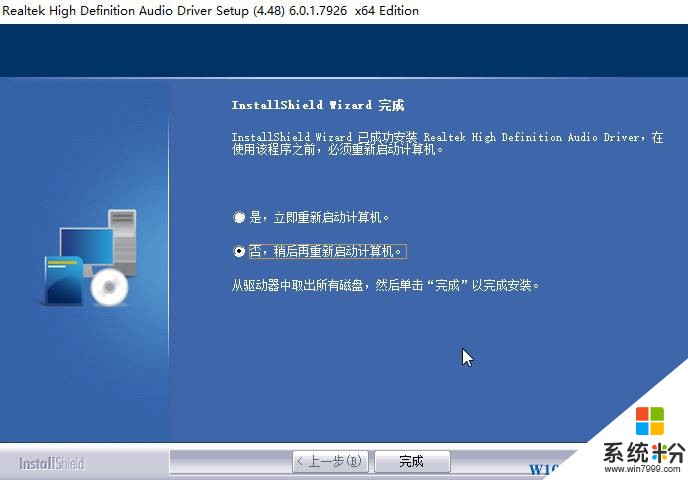

步骤:
1、首先使用网线连接笔记本电脑,从网上下载【驱动精灵】或【驱动大师】;
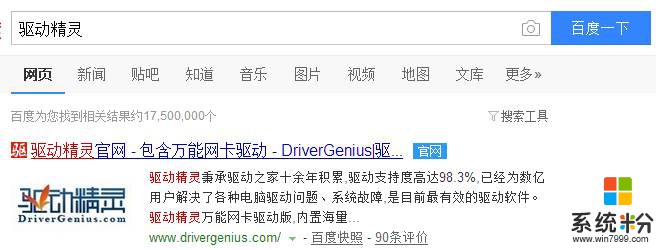
2、安装后打开驱动精灵,点击【立即检测】;
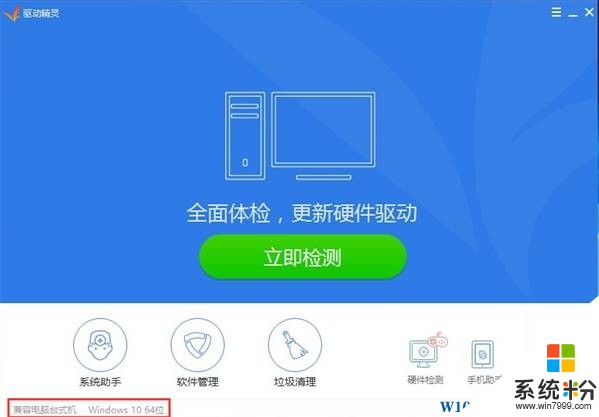
3、检测完成后会提示电脑中需要安装的驱动,点击一键安装;
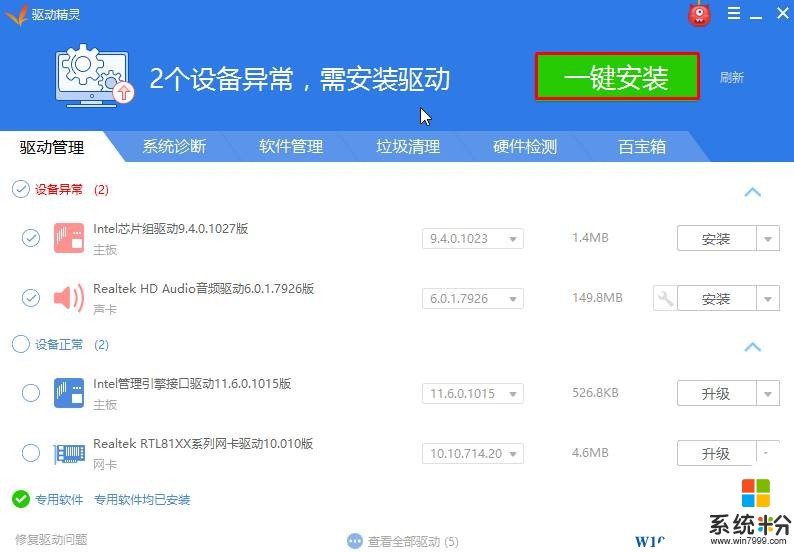
4、下载完成后会提示安装窗口,我们只需点击【下一步】、【确定】等字样即可,完成安装后记得重启计算机。